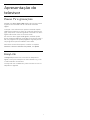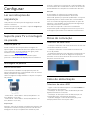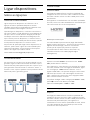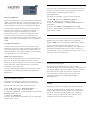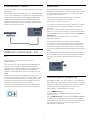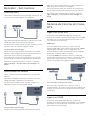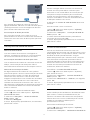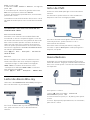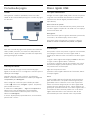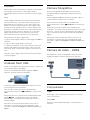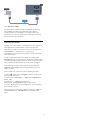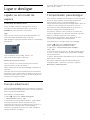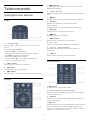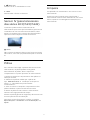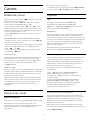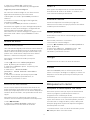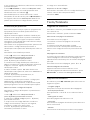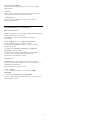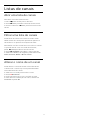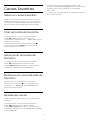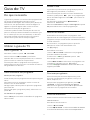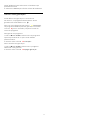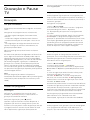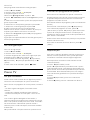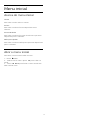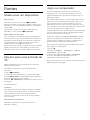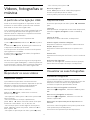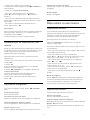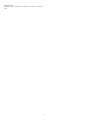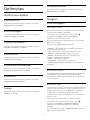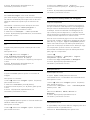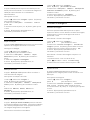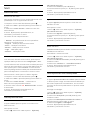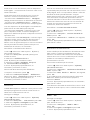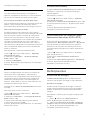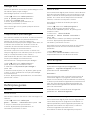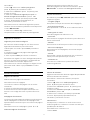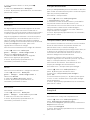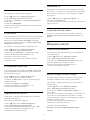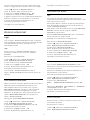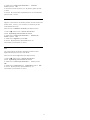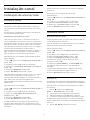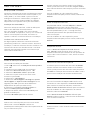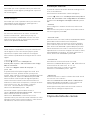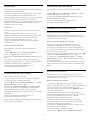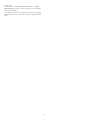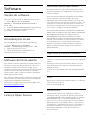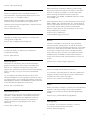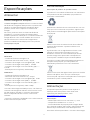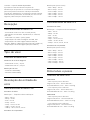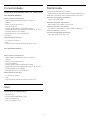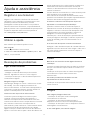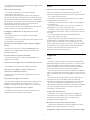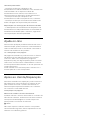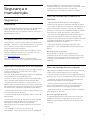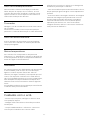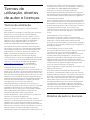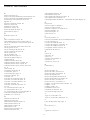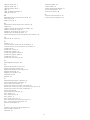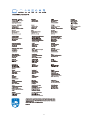Philips 24PHT4031/12 Manual do usuário
- Categoria
- TVs LCD
- Tipo
- Manual do usuário
Este manual também é adequado para

Register your product and get support at
4031 series
www.philips.com/welcome
Manual do utilizador
22PFT4031
24PHT4031

Conteúdos
1 Apresentação do televisor 3
1.1 Pause TV e gravações 3
1.2 EasyLink 3
2 Configurar 4
2.1 Ler as instruções de segurança 4
2.2 Suporte para TV e montagem na parede 4
2.3 Dicas de colocação 4
2.4 Cabo de alimentação 4
2.5 Cabo da antena 5
3 Ligar dispositivos 6
3.1 Sobre as ligações 6
3.2 CAM com smart card - CI+ 8
3.3 Receptor - Set-top box 8
3.4 Sistema de Cinema em Casa- HTS 9
3.5 Leitor de discos Blu-ray 11
3.6 leitor de DVD 11
3.7 Auscultadores 11
3.8 Consola de jogos 11
3.9 Disco rígido USB 12
3.10 Unidade flash USB 13
3.11 Câmara fotográfica 13
3.12 Câmara de vídeo - HDMI 13
3.13 Computador 13
4 Ligar e desligar 15
4.1 Ligado ou em modo de espera 15
4.2 Função adormecer 15
4.3 Temporizador para desligar 15
5 Telecomando 16
5.1 Vista geral dos botões 16
5.2 Sensor IV (para televisores das séries
4031/5231/5242) 17
5.3 Pilhas 17
5.4 Limpeza 17
6 Canais 18
6.1 Mudar de canal 18
6.2 Opções do canal 18
6.3 Bloquear um canal 19
6.4 Texto/Teletexto 20
7 Listas de canais 22
7.1 Abrir uma lista de canais 22
7.2 Filtrar uma lista de canais 22
7.3 Alterar o nome de um canal 22
8 Canais favoritos 23
8.1 Sobre os canais favoritos 23
8.2 Criar uma lista de favoritos 23
8.3 Seleccionar uma lista de favoritos 23
8.4 Remover um canal da lista de favoritos 23
8.5 Reordenar canais 23
9 Guia de TV 24
9.1 Do que necessita 24
9.2 Utilizar o guia de TV 24
10 Gravação e Pause TV 26
10.1 Gravação 26
10.2 Pause TV 27
11 Menu inicial 28
11.1 Acerca do menu inicial 28
11.2 Abrir o menu inicial 28
12 Fontes 29
12.1 Mudar para um dispositivo 29
12.2 Opções para uma entrada de TV 29
12.3 Jogo ou computador 29
13 Vídeos, fotografias e música 30
13.1 A partir de uma ligação USB 30
13.2 Reproduzir os seus vídeos 30
13.3 Visualizar as suas fotografias 30
13.4 Reproduzir a sua música 31
14 Definições 33
14.1 Definições rápidas 33
14.2 Imagem 33
14.3 Som 36
14.4 Definições Eco 39
14.5 Definições gerais 40
14.6 Bloqueio infantil 43
14.7 Acesso universal 44
15 Instalação canal 46
15.1 Instalação de antena/cabo 46
15.2 Cópia da lista de canais 48
16 Software 51
16.1 Versão do software 51
16.2 Actualizações locais 51
16.3 Software de fonte aberta 51
16.4 Licença Open Source 51
17 Especificações 53
17.1 Ambiental 53
17.2 Alimentação 53
17.3 Recepção 54
17.4 Tipo de visor 54
17.5 Resolução de entrada do ecrã 54
17.6 Dimensões e pesos 54
17.7 Conectividade 54
17.8 Som 55
17.9 Multimédia 55
18 Ajuda e assistência 56
18.1 Registar o seu televisor 56
18.2 Utilizar a ajuda 56
18.3 Resolução de problemas 56
18.4 Ajuda on-line 58
18.5 Apoio ao cliente/Reparação 58
19 Segurança e manutenção 59
19.1 Segurança 59
19.2 Cuidados com o ecrã 60
20 Termos de utilização, direitos de autor e
licenças 61
20.1 Termos de utilização 61
20.2 Direitos de autor e licenças 61
Índice remissivo 63
2

1
Apresentação do
televisor
1.1
Pause TV e gravações
Se ligar um disco rígido USB, pode colocar em pausa
e gravar uma emissão de um canal de televisão
digital.
Coloque o seu televisor em pausa e atenda aquele
telefonema urgente ou faça um intervalo durante um
jogo, enquanto o televisor guarda a emissão no disco
rígido USB. Pode voltar a ver mais tarde.
Se tiver um disco rígido USB ligado, também pode
gravar emissões digitais. Pode gravar enquanto está a
ver um programa ou pode programar a gravação de
um programa que será exibido mais tarde.
Para obter mais informações, consulte o capítulo
Gravar e colocar o televisor em pausa, em Ajuda.
1.2
EasyLink
O EasyLink permite-lhe controlar um dispositivo
ligado, como por exemplo um leitor de Blu-ray, com
o telecomando do televisor.
O EasyLink usa o HDMI CEC para comunicar com os
dispositivos ligados.
3

2
Configurar
2.1
Ler as instruções de
segurança
Leia primeiro as instruções de segurança antes de
utilizar o televisor.
Para ler as instruções, consulte o capítulo Segurança
e manutenção, em Ajuda.
2.2
Suporte para TV e montagem
na parede
Suporte para TV
Pode consultar as instruções de montagem do
suporte para TV no Manual de início rápido fornecido
com o televisor. Se tiver perdido este guia, pode
transferi-lo em www.philips.com.
Utilize o número de modelo do televisor para
procurar o Guia de início rápido para transferência.
Montagem na parede
Televisor da série 4031
O seu televisor também está preparado para um
suporte de parede em conformidade com as normas
VESA (vendido em separado).
Utilize o seguinte código VESA ao comprar o suporte
de parede. . .
- 22Pxx4031 - VESA MIS-F 75x75, M4 (Mínimo: 10
mm, Máximo: 10,5 mm)
- 24Pxx4031 - VESA MIS-F 75x75, M4 (Mínimo: 10
mm, Máximo: 10,5 mm)
Preparação
Primeiro, retire as 4 tampas roscadas em plástico dos
casquilhos roscados na parte posterior do televisor.
Assegure-se de que os parafusos metálicos para
montar o televisor no suporte em conformidade com
a norma VESA são introduzidos a cerca de 10 mm de
profundidade nos casquilhos roscados do televisor.
Atenção
A montagem do televisor na parede requer
conhecimentos especializados e deverá ser
efectuada apenas por pessoal qualificado. O suporte
de parede para TV deverá estar em conformidade
com as normas de segurança aplicáveis ao peso do
televisor. Leia também as precauções de segurança
antes de posicionar o televisor.
A TP Vision Europe B.V. não será considerada
responsável pela montagem incorrecta ou por uma
montagem que resulte em acidentes ou ferimentos.
2.3
Dicas de colocação
Televisor da série 4031
- Coloque o televisor num local onde a luz do sol não
incida directamente no ecrã.
- Coloque o televisor a uma distância máxima de
15 cm da parede.
- A distância ideal para ver televisão corresponde a 3
vezes o tamanho do ecrã na diagonal. Na posição
sentada, os seus olhos deverão encontrar-se ao nível
da parte central do ecrã.
2.4
Cabo de alimentação
Televisor da série 4031
- Ligue o cabo de alimentação à tomada POWER na
parte posterior do televisor.
- Certifique-se de que o cabo de alimentação está
ligado firmemente à tomada.
- Certifique-se de que a ficha de alimentação, na
tomada eléctrica, está sempre acessível.
- Quando desligar o cabo de alimentação, puxe
sempre pela ficha e nunca pelo cabo.
4

Embora o televisor consuma muito pouca energia no
modo de espera, é aconselhável desligá-lo da
tomada eléctrica se não pretender utilizá-lo durante
um longo período de tempo, para economizar
energia.
Para obter mais informações, consulte o capítulo
Ligar e desligar, em Ajuda.
2.5
Cabo da antena
Ligue com firmeza a ficha da antena à tomada
Antenna na parte posterior do televisor.
Pode ligar a sua própria antena ou um sinal de
antena de um sistema de distribuição de antenas.
Utilize um cabo coaxial de antena de 75 Ohm com
conector RF IEC.
Utilize esta ligação de antena para sinais de entrada
DVB-T e DVB-C.
5

3
Ligar dispositivos
3.1
Sobre as ligações
Guia de conectividade
Ligue sempre um dispositivo ao televisor com a
ligação de maior qualidade disponível. Utilize
também cabos de boa qualidade para garantir uma
boa transferência da imagem e do som.
Quando liga um dispositivo, o televisor reconhece o
seu tipo e atribui a cada dispositivo uma designação
de tipo correcta. Pode alterar a designação de tipo
se desejar. Se estiver definida uma designação de
tipo correcta para um dispositivo, o televisor activa
automaticamente as definições de TV ideais, quando
muda para este dispositivo no menu Fontes.
Se precisar de ajuda para ligar vários dispositivos ao
televisor, pode visitar o guia de conectividade para
televisores da Philips. O guia fornece informações
sobre como ligar e que cabos utilizar.
Visite www.connectivityguide.philips.com
Porta da antena
Se tiver uma set-top box (um receptor digital) ou um
gravador, ligue os cabos da antena de modo a que o
sinal da antena passe primeiro pela set-top box e/ou
pelo gravador antes de entrar no televisor. Assim, a
antena e a set-top box podem enviar possíveis canais
adicionais para o gravador gravar.
Portas HDMI
Qualidade HDMI
Uma ligação HDMI oferece a melhor qualidade de
imagem e de som. Um único cabo combina os sinais
de vídeo e áudio. Utilize um cabo HDMI para o sinal
de televisão.
Para garantir a transferência com a melhor qualidade
do sinal, utilize um cabo HDMI de alta velocidade que
não tenha mais de 5 m de comprimento.
Protecção contra cópia
Os cabos HDMI suportam HDCP (High-bandwidth
Digital Content Protection - Protecção de conteúdos
digitais de banda larga). HDCP é um sinal de
protecção de cópia que previne a cópia de
conteúdos de um disco DVD ou disco Blu-ray.
Também referida como DRM (Digital Rights
Management).
HDMI ARC
Apenas a entrada HDMI 1 do televisor tem HDMI
ARC (Audio Return Channel).
Se o dispositivo, normalmente um sistema de cinema
em casa, também tiver uma ligação HDMI ARC, ligue-
o a uma ligação HDMI 1 deste televisor. Com a
ligação HDMI ARC, não precisa de ligar o cabo áudio
adicional que envia o som da imagem do televisor
para o sistema de cinema em casa. A ligação HDMI
ARC combina ambos os sinais.
Se preferir desligar a ARC nas ligações HDMI 1 - ARC,
prima e seleccione Som e prima OK.
Seleccione Avançado > HDMI 1 - ARC .
HDMI CEC - EasyLink
EasyLink
Uma ligação HDMI oferece a melhor qualidade de
imagem e de som. Um único cabo combina os sinais
de vídeo e áudio. Utilize um cabo HDMI para sinais de
televisão HD (Alta Definição). Para garantir a
transferência com a melhor qualidade do sinal, utilize
um cabo HDMI de alta velocidade que não tenha
mais de 5 m de comprimento.
6

EasyLink HDMI CEC
Se os seus dispositivos estiverem ligados através de
HDMI e tiverem EasyLink, pode controlá-los com o
telecomando do televisor. O EasyLink HDMI CEC tem
de estar ligado no televisor e no dispositivo ligado.
O EasyLink permite-lhe utilizar o telecomando do
televisor para controlar um dispositivo ligado. O
EasyLink usa a ligação HDMI CEC (Consumer
Electronics Control - controlo de electrónica de
consumo) para comunicar com os dispositivos
ligados. Os dispositivos têm de ser compatíveis com
HDMI CEC e têm de estar ligados com uma ligação
HDMI.
Configuração EasyLink
O televisor é fornecido com o EasyLink activado.
Certifique-se de que todas as definições HDMI CEC
estão devidamente configuradas nos dispositivos
EasyLink ligados. A EasyLink poderá não funcionar
com dispositivos de outras marcas.
HDMI CEC noutras marcas
A funcionalidade HDMI CEC tem nomes diferentes
em marcas diferentes. Alguns exemplos: Anynet,
Aquos Link, Bravia Theatre Sync, Kuro Link, Simplink e
Viera Link. Nem todas as marcas são totalmente
compatíveis com EasyLink.
Os nomes das marcas HDMI CEC indicados a título
exemplificativo são propriedade dos respectivos
fabricantes.
Ligar ou desligar o EasyLink
Pode ligar ou desligar o EasyLink. O televisor é
fornecido com as definições EasyLink activadas.
Para desactivar o EasyLink completamente…
1. Prima , seleccione Definições gerais e
prima (direita) para aceder ao menu.
2. Seleccione EasyLink, prima (direita) e seleccione
EasyLink mais uma vez.
3. Seleccione Desligado.
4. Prima (esquerda) repetidamente, se necessário,
para fechar o menu.
Telecomando EasyLink
Se quiser que os dispositivos comuniquem, mas não
quiser controlá-los com o telecomando do televisor,
pode desligar o telecomando EasyLink
separadamente.
Para ligar ou desligar o telecomando EasyLink…
1. Prima , seleccione Definições gerais e
prima (direita) para aceder ao menu.
2. Seleccione EasyLink > Telecomando EasyLink e
prima OK.
3. Seleccione Ligado ou Desligado e prima OK.
4. Prima (esquerda) repetidamente, se necessário,
para fechar o menu.
DVI para HDMI
Se ainda possuir um dispositivo que tem apenas uma
ligação DVI, pode ligar o dispositivo a qualquer
ligação HDMI com um adaptador de DVI para HDMI.
Utilize um adaptador DVI para HDMI se o seu
dispositivo tiver apenas uma ligação DVI. Utilize uma
das ligações HDMI e adicione um cabo Audio L/R
(minificha de 3,5 mm) à entrada de áudio para o som,
na parte posterior do televisor.
Protecção contra cópia
Os cabos DVI e HDMI suportam HDCP (High-
bandwidth Digital Contents Protection - Protecção de
conteúdos digitais de banda larga). HDCP é um sinal
de protecção de cópia que previne a cópia de
conteúdos de um disco DVD ou disco Blu-ray.
Também referida como DRM (Digital Rights
Management).
Scart
A ligação SCART é uma ligação de boa qualidade.
A ligação SCART pode ser utilizada para sinais de
vídeo CVBS e RGB mas não pode ser utilizada para
sinais de televisão HD (Alta definição). A ligação
SCART combina os sinais de vídeo e áudio. Esta
também suporta a reprodução NTSC.
7

Saída de áudio - óptica
A saída de áudio óptica é uma ligação de som de alta
qualidade.
Esta ligação óptica é compatível com canais de áudio
5.1. Se o seu dispositivo, normalmente um sistema de
cinema em casa, não tiver uma ligação HDMI ARC,
pode utilizar esta ligação com a entrada de áudio
óptica no sistema de cinema em casa. A ligação de
saída de áudio óptica envia o som do televisor para o
sistema de cinema em casa.
3.2
CAM com smart card - CI+
CI+
Este televisor é compatível com o acesso
condicionado CI+.
A CI+ permite-lhe ver programas de qualidade HD,
como filmes e desporto, disponibilizados pelas
operadoras de televisão digital na sua região. Estes
programas são codificados pela operadora em
questão e descodificados com um módulo CI+ pré-
pago.
As operadoras de televisão digital fornecem um
módulo CI+ (Módulo de acesso condicionado - CAM)
e o smartcard correspondente, se optar pelos seus
programas de assinatura. Estes programas têm um
elevado nível de protecção contra cópia.
Contacte uma operadora de televisão digital para
mais informações sobre os termos e as condições.
Smart card
As operadoras de televisão digital fornecem um
módulo CI+ (Módulo de acesso condicionado - CAM)
e o smartcard correspondente, se optar pelos seus
programas de assinatura.
Insira o smartcard no módulo CAM. Consulte as
instruções que recebeu do operador.
Para inserir o CAM no televisor…
1. Consulte o método de inserção correcto no CAM. A
introdução incorrecta poderá danificar o CAM e o
televisor.
2. Enquanto está a olhar para a parte posterior do
televisor, com a parte frontal do CAM voltada para si,
insira cuidadosamente o CAM na ranhura COMMON
INTERFACE.
3. Empurre até encaixar. Deixe-o na ranhura
permanentemente.
Quando liga o televisor, pode demorar alguns
minutos até o CAM ser activado. Se for introduzido
um CAM e os custos da assinatura forem pagos (os
métodos de assinatura podem diferir), pode assistir
aos canais codificados suportados pelo smartcard do
CAM.
O CAM e o smartcard destinam-se exclusivamente ao
seu televisor. Se retirar o CAM, não poderá continuar
a assistir aos canais codificados suportados pelo
CAM.
Palavras-passe e códigos PIN
Para alguns CAMs, tem de introduzir um código PIN
para assistir aos seus canais. Quando definir o código
PIN para o CAM, recomendamos que utilize o mesmo
código que usa para desbloquear o televisor.
Para definir o código PIN para o CAM…
1. Prima SOURCES .
2. Seleccione o tipo de canal para o qual está a
utilizar o CAM.
3. Prima OPTIONS e seleccione Interface comum.
4. Seleccione a operadora de televisão do CAM. Os
ecrãs seguintes são apresentados pela operadora de
TV. Siga as instruções no ecrã para procurar a
definição do código PIN.
8

3.3
Receptor - Set-top box
Caixa de cabo
Utilize dois cabos de antena para ligar a antena à set-
top box (um receptor digital) e ao televisor.
Para além das ligações de antena, adicione um cabo
HDMI para ligar a set-top box ao televisor.
Em alternativa, pode utilizar um cabo SCART se a set-
top box não tiver nenhuma ligação HDMI.
Temporizador para desligar
Desactive este temporizador automático se utilizar
apenas o telecomando da set-top box. Desactive-o
para evitar que o televisor se desligue
automaticamente após um período de 4 horas sem
premir nenhum botão do telecomando do televisor.
Para obter mais informações, consulte o capítulo
Ligar e desligar > Temporizador para desligar, em
Ajuda.
Sintonizador de satélite
Ligue o cabo da antena parabólica ao receptor de
satélite.
Para além da ligação de antena, adicione um cabo
HDMI para ligar o dispositivo ao televisor.
Em alternativa, pode utilizar um cabo SCART se o
dispositivo não tiver uma ligação HDMI.
Temporizador para desligar
Desactive este temporizador automático se utilizar
apenas o telecomando da set-top box. Desactive-o
para evitar que o televisor se desligue
automaticamente após um período de 4 horas sem
premir nenhum botão do telecomando do televisor.
Para obter mais informações, consulte o capítulo
Ligar e desligar > Temporizador para desligar, em
Ajuda.
3.4
Sistema de Cinema em Casa-
HTS
Ligar com HDMI ARC
Utilize um cabo HDMI para ligar um sistema de
cinema em casa ao televisor. Pode ligar um SoundBar
da Philips ou um sistema de cinema em casa com
leitor de discos incorporado.
HDMI ARC
Se o seu sistema de cinema em casa tiver uma
ligação HDMI ARC, pode utilizar uma entrada HDMI
1 do televisor para ligar. Com o HDMI ARC, não
precisa de ligar o cabo de áudio adicional. A ligação
HDMI ARC combina ambos os sinais.
A entrada HDMI 1 do televisor oferece o sinal ARC
(Audio Return Channel). No entanto, depois de ligar o
sistema de cinema em casa, o televisor só pode
enviar o sinal ARC a esta ligação HDMI.
Sincronização de áudio para vídeo
Se o som não coincidir com o vídeo no ecrã, é
possível definir um atraso na maioria dos sistemas de
cinema em casa com leitor de discos para que estes
coincidam.
Ligar com HDMI
Utilize um cabo HDMI para ligar um sistema de
cinema em casa ao televisor. Pode ligar um SoundBar
da Philips ou um sistema de cinema em casa com
leitor de discos incorporado.
9

Se o sistema de cinema em casa não tiver uma
ligação HDMI ARC, adicione um cabo de áudio óptico
(Toslink) para enviar o som da imagem do televisor
para o sistema de cinema em casa.
Sincronização de áudio para vídeo
Se o som não coincidir com o vídeo no ecrã, é
possível definir um atraso na maioria dos sistemas de
cinema em casa com leitor de discos para que estes
coincidam.
Definições da saída de áudio
Atraso de saída de áudio
Com um sistema de cinema em casa ligado ao
televisor, a imagem do televisor e o som do sistema
de cinema em casa devem estar sincronizados.
Sincronização automática de áudio para vídeo
Com os sistemas de cinema em casa mais actuais da
Philips, a sincronização de áudio para vídeo é
executada automaticamente e está sempre correcta.
Atraso da sincronização de áudio
Em alguns sistemas de cinema em casa, poderá
precisar de ajustar o atraso na sincronização de áudio
para sincronizar o áudio e o vídeo. No sistema de
cinema em casa, aumente o valor de atraso até a
imagem corresponder ao som. Poderá ser necessário
um valor de atraso de 180 ms. Leia o manual do
utilizador do sistema de cinema em casa. Com um
valor de atraso configurado no sistema de cinema em
casa, necessita de desactivar o Atraso de saída de
áudio no televisor.
Para desactivar o Atraso de saída de áudio…
1. Prima , seleccione Som e prima (direita)
para aceder ao menu.
2. Seleccione Avançado > Atraso de saída de
áudio e prima OK.
3. Seleccione Desligado.
4. Prima (esquerda) repetidamente, se necessário,
para fechar o menu.
Atraso da saída de áudio
Se não conseguir definir um atraso no sistema de
cinema em casa, pode definir o televisor para
sincronizar o som. Pode definir uma correcção que
compense o tempo necessário para o sistema de
cinema em casa processar o som da imagem do
televisor. Pode definir o valor em intervalos de 5 ms.
A definição máxima é de -60 ms.
A definição do Atraso de saída de áudio deve estar
activada.
Para sincronizar o som no televisor…
1. Prima , seleccione Som e prima (direita)
para aceder ao menu.
2. Seleccione Avançado > Correcção da saída de
áudio e prima OK.
3. Utilize a barra de deslocamento para definir a
correcção de som e prima OK.
4. Prima (esquerda) repetidamente, se necessário,
para fechar o menu.
Formato da saída de áudio
Se tiver um sistema de cinema em casa com
capacidade para processar som de multicanais, como
Dolby Digital, DTS® ou equivalente, defina o Formato
da saída de áudio para Multicanais. A opção
Multicanais permite que o televisor envie o sinal de
som multicanais comprimido proveniente de um
canal de televisão ou de um leitor conectado para o
sistema de cinema em casa. Se tiver um sistema de
cinema em casa sem processamento de som de
multicanais, seleccione Estéreo.
Para definir o Formato da saída de áudio…
1. Prima , seleccione Som e prima (direita)
para aceder ao menu.
2. Seleccione Avançado > Formato da saída de
áudio e prima OK.
3. Seleccione Multicanal ou Estéreo e, em seguida,
prima OK.
4. Prima (esquerda) repetidamente, se necessário,
para fechar o menu.
Nivelamento da saída de áudio
Utilize a definição do Nivelamento da saída de áudio
para nivelar o volume (intensidade sonora) do
televisor e do sistema de cinema em casa quando
alternar entre um e outro. As diferenças de volume
podem ser causadas por diferenças no
processamento do som.
Para nivelar as diferenças de volume…
1. Prima , seleccione Som e prima (direita)
para aceder ao menu.
2. Seleccione Avançado > Nivelamento da saída de
10

áudio e prima OK.
3. Seleccione Mais, Médio ou Menos e, em seguida,
prima OK.
4. Se a diferença de volume for grande, seleccione
Mais. Se for pequena, seleccione Menos.
5. Prima (esquerda) repetidamente, se necessário,
para fechar o menu.
O Nivelamento da saída de áudio afecta tanto o sinal
da saída de áudio óptica, como o sinal de som HDMI
ARC.
Problemas com som do sistema de
cinema em casa
Som com ruído elevado
Se assistir a um vídeo de uma unidade flash USB
introduzida ou de um computador ligado, o som do
seu sistema de cinema em casa pode ficar distorcido.
Este ruído é ouvido quando o ficheiro de áudio ou
vídeo tem som DTS, mas o sistema de cinema em
casa não possui processamento de som DTS. Pode
resolver isto regulando o Formato da saída de áudio
do televisor para Estéreo.
Prima para Som > Avançado > Formato da
saída de áudio.
Sem som
Se não conseguir ouvir o som do televisor no seu
sistema de cinema em casa, verifique o seguinte... . .
- Verifique se ligou o cabo HDMI a uma ligação
HDMI 1 ARC no sistema de cinema em casa.
- Verifique se a definição HDMI 1 ARC no televisor
está definida para Ligado.
Prima para Som > Avançado > HDMI 1-ARC.
3.5
Leitor de discos Blu-ray
Utilize um cabo HDMI de alta velocidade para ligar o
leitor de discos Blu-ray ao televisor.
Se o leitor de discos Blu-ray tiver EasyLink HDMI
CEC, pode controlá-lo com o telecomando do
televisor.
3.6
leitor de DVD
Utilize um cabo HDMI para ligar o leitor de DVD ao
televisor.
Em alternativa, pode utilizar um cabo SCART se o
dispositivo não tiver uma ligação HDMI.
Se o leitor de DVD estiver ligado através de HDMI e
tiver EasyLink CEC, pode controlá-lo com o
telecomando do televisor.
Para obter mais informações sobre o EasyLink,
consulte o capítulo Definições > Definições gerais >
EasyLink, em Ajuda.
3.7
Auscultadores
Pode ligar uns auscultadores à ligação na parte
lateral do televisor. A ligação consiste numa minificha
de 3,5 mm. Pode ajustar o volume dos auscultadores
em separado.
Para ajustar o volume…
1. Prima , seleccione Som > Volume de
auscultadores e prima OK.
2. Prima as setas (cima) ou (baixo) para ajustar
o valor.
3. Prima (esquerda) repetidamente, se necessário,
para fechar o menu.
11

3.8
Consola de jogos
HDMI
Para garantir a melhor qualidade, utilize um cabo
HDMI de alta velocidade para ligar a consola de jogos
ao televisor.
Scart
Se a sua consola de jogos tiver apenas uma saída de
vídeo (CVBS) e Audio L/R, utilize um adaptador de
Video Audio L/R para SCART (vendido em separado)
para ligar à ligação SCART.
Definição ideal
Antes de iniciar um jogo numa consola de jogos
ligada, aconselhamo-lo a configurar o televisor para a
definição ideal Jogo.
Quando terminar o jogo e voltar a ver televisão,
lembre-se de alterar novamente a definição Jogo ou
computador para Desligado.
Para configurar o televisor para a definição ideal…
1. Prima , seleccione Imagem e prima (direita)
para aceder ao menu.
2. Seleccione Avançado > Jogo ou computador e
seleccione o tipo de dispositivo que pretende
utilizar. Para mudar novamente para o televisor,
seleccione Desligado.
3. Prima (esquerda) repetidamente, se necessário,
para fechar o menu.
3.9
Disco rígido USB
Do que necessita
Se ligar um disco rígido USB, pode colocar em pausa
ou gravar uma emissão de televisão. A emissão de
televisão tem de ser digital (emissão DVB ou
equivalente).
Para colocar em pausa
Para colocar uma transmissão em pausa, precisa de
um disco rígido compatível com USB com um espaço
livre mínimo de 4 GB.
Para gravar
Para colocar em pausa e gravar emissões, precisa de,
no mínimo, 32 GB de espaço livre no disco.
Para obter mais informações, consulte o capítulo
Gravar e colocar o televisor em pausa, em Ajuda.
Instalação
Para poder colocar em pausa ou gravar uma emissão,
tem de ligar e formatar um disco rígido USB. A
formatação elimina todos os ficheiros do disco rígido
USB.
1. Ligue o disco rígido USB à ligação USB no televisor.
2. Ligue o disco rígido USB e o televisor.
3. Quando o televisor estiver sintonizado num canal
de televisão digital, prima (Pausa). Tentar colocar
em pausa inicia a formatação.
Siga as instruções no ecrã.
Quando o disco rígido USB estiver formatado, deixe-
o sempre ligado.
Aviso
O disco rígido USB está formatado exclusivamente
para este televisor, não pode utilizar as gravações
guardadas noutro televisor ou PC. Não copie nem
altere os ficheiros de gravação no disco rígido USB
através de uma aplicação do PC. Tal irá danificar as
gravações. Quando formatar outro disco rígido USB, o
conteúdo do disco anterior perder-se-á. Um disco
rígido USB instalado no seu televisor terá de ser
reformatado para ser utilizado num computador.
12

Formatar
Para poder colocar em pausa ou gravar uma emissão,
tem de ligar e formatar um disco rígido USB. A
formatação elimina todos os ficheiros do disco rígido
USB.
Aviso
O disco rígido USB está formatado exclusivamente
para este televisor, não pode utilizar as gravações
guardadas noutro televisor ou PC. Não copie nem
altere os ficheiros de gravação no disco rígido USB
através de uma aplicação do PC. Tal irá danificar as
gravações. Quando formatar outro disco rígido USB, o
conteúdo do disco anterior perder-se-á. Um disco
rígido USB instalado no seu televisor terá de ser
reformatado para ser utilizado num computador.
Para formatar um disco rígido USB…
1. Ligue o disco rígido USB a uma das ligações USB no
televisor.
2. Ligue o disco rígido USB e o televisor.
3. Quando o televisor estiver sintonizado num canal
de televisão digital, prima (Pausa). Tentar colocar
em pausa inicia a formatação. Siga as instruções no
ecrã.
Quando o disco rígido USB estiver formatado, deixe-
o sempre ligado.
3.10
Unidade flash USB
Pode ver fotografias ou reproduzir música e vídeos de
uma unidade flash USB ligada.
Insira uma unidade flash USB na ligação USB do
televisor, quando este estiver ligado.
O televisor detecta a unidade flash e abre uma lista
com os respectivos conteúdos.
Se a lista de conteúdos não for apresentada
automaticamente, prima SOURCES e seleccione
USB.
Para parar de ver o conteúdo da unidade flash USB,
prima EXIT ou seleccione outra actividade.
Para desligar a unidade flash USB, pode retirá-la
quando quiser.
Para obter mais informações sobre como ver ou
reproduzir conteúdo de uma unidade flash USB,
consulte o capítulo Fotografias, vídeos e música, em
Ajuda.
3.11
Câmara fotográfica
Para ver fotografias guardadas na sua câmara
fotográfica digital, pode ligá-la directamente ao
televisor.
Utilize a ligação USB do televisor para ligar. Ligue a
câmara depois de efectuar a conexão.
Se a lista de conteúdos não for apresentada
automaticamente, prima SOURCES e seleccione
USB.
Pode ser necessário definir a sua câmara para
transferir o conteúdo através de PTP (Picture Transfer
Protocol - Protocolo de Transferência de Imagens).
Leia o manual de instruções da câmara fotográfica
digital.
Para obter mais informações sobre como ver ou
reproduzir conteúdo de uma unidade flash USB,
consulte o capítulo Fotografias, vídeos e música, em
Ajuda.
3.12
Câmara de vídeo - HDMI
Para garantir a melhor qualidade, utilize um cabo
HDMI para ligar a câmara de filmar ao televisor.
3.13
Computador
Ligar
Pode ligar o seu computador ao televisor e usá-lo
como um monitor.
Com HDMI
Utilize um cabo HDMI para ligar o computador ao
televisor.
13

Com DVI para HDMI
Em alternativa, pode utilizar um adaptador de DVI
para HDMI (vendido em separado) para ligar o
computador à porta HDMI e um cabo Audio L/R
(minificha de 3,5 mm) para a porta AUDIO IN L/R na
parte posterior do televisor.
Definição ideal
Se ligar um computador, aconselhamo-lo a atribuir a
esta ligação do computador o nome do tipo de
dispositivo correcto no menu Fonte. Se mudar para
Computador no menu Fonte, o televisor é
configurado automaticamente para a definição ideal
de Computador.
Pode mudar manualmente a definição ideal para
Desligado para ver televisão ou Jogo para jogar numa
consola de jogos ligada (lembre-se de voltar a mudar
para a definição Desligado quando parar de jogar).
Se mudar para uma fonte e alterar a definição de
Jogo ou computador, esta será guardada na fonte
seleccionada.
Para configurar o televisor para a definição ideal…
1. Prima , seleccione Imagem e prima (direita)
para aceder ao menu.
2. Seleccione Avançado > Jogo ou computador e
prima OK.
3. Seleccione Jogo (para jogos) ou
seleccione Computador (para ver um filme).
4. Prima (esquerda) repetidamente, se necessário,
para fechar o menu.
Não se esqueça de voltar a definir a opção Jogo ou
computador para Desligado quando acabar de
jogar.
14

4
Ligar e desligar
4.1
Ligado ou em modo de
espera
Televisor da série 4031
Antes de ligar o televisor, assegure-se de que
introduziu o cabo de alimentação no conector
POWER na parte posterior do televisor.
Ligar
Para colocar o televisor em Standby quando a luz
indicadora está desligada, prima o botão
ligar/desligar na parte lateral do televisor. O indicador
acende-se.
Com o televisor em standby, prima no
telecomando para ligar o televisor.
Mudar para modo de espera
Prima o botão no telecomando para mudar o
televisor para o modo de espera.
Retire a ficha da tomada para desligar totalmente o
televisor.
Quando tirar a ficha da tomada deve puxar sempre
pela ficha e nunca pelo cabo. Certifique-se de que é
possível aceder à ficha, ao cabo de alimentação e à
tomada em qualquer ocasião.
4.2
Função adormecer
A função Temporizador permite-lhe definir o televisor
para mudar automaticamente para o modo de espera
após um período predefinido.
Para definir o Temporizador…
1. Prima , seleccione Definições gerais
> Temporizador e prima OK.
2. Utilizando a barra de deslocamento, pode definir
um período máximo de até 180 minutos, em
intervalos de 5 minutos. Se seleccionar 0 minutos, o
Temporizador é desactivado. Pode desligar o
televisor a qualquer momento ou voltar a definir o
tempo durante a contagem.
3. Prima (esquerda) repetidamente, se necessário,
para fechar o menu.
4.3
Temporizador para desligar
Se o televisor receber um sinal de TV mas se nenhum
botão do telecomando for premido durante um
período de 4 horas, o televisor desliga-se
automaticamente para poupar energia. Além disso, se
o televisor não receber um sinal de TV nem um
comando do telecomando durante 10 minutos, o
televisor desliga-se automaticamente.
Se utilizar o televisor como monitor ou utilizar um
receptor digital para ver televisão (uma set-top box -
STB) e, consequentemente, não utilizar o
telecomando do televisor, deve desactivar esta
função para desligar automaticamente.
Para desactivar o Temporizador para desligar …
1. Prima , seleccione Definições Eco e
prima (direita) para aceder ao menu.
2. Seleccione Temporizador para desligar e
prima OK.
3. Prima as setas (cima) ou (baixo) para ajustar
o valor. O valor 0 desactiva a função para desligar
automaticamente.
4. Prima (esquerda) repetidamente, se necessário,
para fechar o menu.
Para obter mais informações sobre definições
ecológicas para o televisor, consulte o capítulo
Definições > Definições Eco.
15

5
Telecomando
5.1
Vista geral dos botões
Topo
1. Standby/Ligar
Permite ligar o televisor ou colocá-lo no modo de
espera.
2. Teclas de reprodução
- Reproduzir , para reproduzir
- Pausa , para colocar a reprodução em pausa
- Parar , para parar a reprodução
- Retrocesso , para retroceder
- Avanço rápido , para avançar rapidamente
- Gravar , para gravar agora
3. TV GUIDE
Permite abrir ou fechar o Guia de TV.
4. SETUP
Permite abrir o menu Definições.
5. FORMAT
Permite abrir ou fechar o menu Formato de imagem.
Centro
1. SOURCES
Permite abrir ou fechar o menu Fontes - a lista de
dispositivos ligados.
2. Teclas coloridas
As funções dos botões acompanham as instruções no
ecrã.
3. INFO
Permite abrir e fechar as informações do programa.
4. BACK
Permite retroceder ao canal seleccionado
anteriormente.
Permite fechar um menu sem alterar a definição.
5. HOME
Permite abrir ou fechar o menu inicial.
6. EXIT
Permite voltar a ver televisão.
7. OPTIONS
Permite abrir ou fechar o menu Opções.
8. Tecla OK
Permite confirmar uma selecção ou definição.
9. Teclas de seta/navegação
Permitem navegar para cima, baixo, direita ou
esquerda.
10. LIST
Permite abrir ou fechar a lista de canais.
Parte inferior
1. Volume
Permite ajustar o nível de volume.
2. Teclas numéricas e teclado de texto
Permitem seleccionar directamente um canal de TV
ou introduzir texto.
3. SUBTITLE
Para activar ou desactivar as legendas ou defini-las
como automáticas.
4. Canal
Permite alternar entre o canal seguinte ou anterior da
lista de canais. Permite abrir a página seguinte ou
anterior de texto/teletexto. Permite iniciar o capítulo
seguinte ou anterior num disco.
16

5. Sem som
Permite cortar ou restabelecer o som.
6. TEXT
Permite abrir e fechar o teletexto.
5.2
Sensor IV (para televisores
das séries 4031/5231/5242)
O televisor pode receber comandos de um
telecomando que use IV (infravermelhos) para enviar
comandos. Se tiver um telecomando destes, deve
apontá-lo sempre para o sensor de infravermelhos
que se encontra na parte frontal do televisor.
Aviso
Não coloque quaisquer objectos em frente ao sensor
de IV da TV, uma vez que poderá bloquear o sinal de
IV.
5.3
Pilhas
Se o televisor não reagir à pressão de uma tecla do
telecomando, as pilhas podem estar gastas.
Para substituir as pilhas, abra o respectivo
compartimento na parte posterior do telecomando.
1. Deslize a tampa do compartimento das pilhas na
direcção da seta.
2. Substitua as pilhas usadas por 2 pilhas de
tipo AAA-R03 de 1,5 V . Certifique-se de que os
pólos + e - das pilhas são posicionados
correctamente.
3. Volte a colocar a tampa do compartimento das
pilhas e deslize-a para trás até esta encaixar.
4. Retire as pilhas se não utilizar o telecomando
durante um longo período de tempo.
Elimine as pilhas gastas em segurança de acordo com
as instruções de fim de utilização.
Para obter mais informações, consulte o capítulo
Especificações > Ambiental > Fim de utilização, em
Ajuda.
5.4
Limpeza
Foi aplicado um revestimento anti-riscos no seu
telecomando.
Utilize um pano húmido macio para limpar o
telecomando. Nunca utilize substâncias, tais como
álcool, químicos ou detergentes domésticos no
telecomando.
17

6
Canais
6.1
Mudar de canal
Para ver canais de TV, prima . O televisor sintoniza
o último canal de TV que viu.
Em alternativa, prima Início para abrir o Menu
inicial, seleccione Canais e prima OK.
- Para mudar de canal, prima + ou -. Se
souber o número do canal, introduza o número com
as teclas numéricas. Prima OK depois de introduzir
o número para mudar o canal.
- Prima BACK para voltar para o último canal
sintonizado.
Para mudar para um canal de uma lista de canais
- Quando estiver a ver um canal de TV, prima LIST
para abrir a lista de canais.
- A lista de canais pode ter várias páginas com canais.
- Para ver a página seguinte ou a página anterior,
prima + ou -.
- Para fechar a lista de canais sem mudar de canal,
volte a premir LIST .
Ícones de canal
Depois de efectuar uma Actualização automática de
canais da lista de canais, os canais recentemente
encontrados são assinalados com uma (estrela).
Se bloquear um canal, este é assinalado com
um (cadeado).
Canais de rádio
Se estiver disponível uma emissão digital, as estações
de rádio digital serão instaladas durante a instalação.
Mude para um canal de rádio da mesma forma que
muda para um canal de TV.
Este televisor pode receber televisão digital padrão
DVB. O televisor pode não funcionar correctamente
com algumas emissoras de televisão digital, sem a
conformidade com os requisitos da norma na
totalidade.
6.2
Opções do canal
Abrir as opções
Enquanto vê um canal, pode definir algumas opções.
Dependendo do tipo de canal que está a ver
(analógico ou digital) ou dependendo das definições
de TV que seleccionou, tem algumas opções
disponíveis.
Para abrir o menu de opções…
1. Quando estiver a ver um canal, prima OPTIONS .
2. Volte a premir OPTIONS para fechar.
Legendas
Ligar
Para ligar as Legendas, prima SUBTITLE.
Pode definir as legendas para Legendas
ligadas ou Legendas desligadas. Em alternativa,
pode seleccionar Automático.
Automático
Se as informações sobre o idioma fizerem parte da
transmissão digital e o programa transmitido não
estiver no seu idioma (o idioma definido no televisor),
o televisor pode exibir as legendas automaticamente
num dos seus idiomas de legenda preferidos. Um
destes idiomas de legendas tem também de fazer
parte da transmissão.
Pode seleccionar os seus idiomas de legendas
preferidos em Idioma de legendas.
Idioma de legendas preferido
Uma transmissão digital pode oferecer legendas de
vários idiomas para um programa. Pode definir os
idiomas preferidos para as legendas principais e as
legendas secundárias. Se disponíveis, o televisor
mostra as legendas que seleccionou.
Para definir os idiomas das legendas principais e
secundárias…
1. Prima , seleccione Definições gerais e
prima (direita) para aceder ao menu.
2. Seleccione Idiomas e prima (direita) para
aceder ao menu.
3. Seleccione Idioma de legenda principal ou
Idioma de legenda secundário e prima OK.
4. Seleccione o idioma que deseja e prima OK.
5. Prima (esquerda) repetidamente, se
necessário, para fechar o menu.
Seleccionar um idioma de legendas
Se não estiver disponível nenhum dos idiomas de
legendas preferidos, pode seleccionar outro idioma
de legenda que esteja disponível. Se não estiver
disponível nenhum idioma de legendas, não pode
seleccionar esta opção.
Para seleccionar um idioma de legendas quando
nenhum dos seus idiomas preferidos está disponível…
1. Prima OPTIONS .
18

2. Seleccione Idioma leg. e seleccione
temporariamente um dos idiomas para legendas.
Legendas para canais analógicos
No caso dos canais analógicos, tem de activar as
legendas manualmente para cada canal.
1. Mude para um canal e prima TEXT para abrir o
teletexto.
2. Introduza o número da página das legendas,
normalmente 888.
3. Volte a premir TEXT para fechar o teletexto.
Se seleccionar Ligado no menu de legendas quando
estiver a ver este canal analógico, as legendas são
apresentadas se estiverem disponíveis.
Para saber se um canal é analógico ou digital, mude
para esse canal e abra a opção Estado no menu
Opções.
Idioma de áudio
Idioma de áudio preferido
Uma transmissão digital pode oferecer vários idiomas
de áudio (idiomas falados) para um programa. Pode
definir o idioma de áudio principal e secundário que
prefere. Se o áudio estiver disponível num desses
idiomas, o televisor muda para o mesmo.
Para definir os idiomas de áudio principal e
secundário…
1. Prima , seleccione Definições gerais e
prima (direita) para aceder ao menu.
2. Seleccione Idiomas e prima (direita) para
aceder ao menu.
3. Seleccione idioma de áudio
principal ou Idioma de áudio secundário e
prima OK.
4. Seleccione o idioma que deseja e prima OK.
5. Prima (esquerda) repetidamente, se
necessário, para fechar o menu.
Seleccionar um idioma de áudio
Se não estiver disponível nenhum dos idiomas de
áudio preferidos, pode seleccionar outro idioma de
áudio que esteja disponível. Se não estiver disponível
nenhum idioma de áudio, não pode seleccionar esta
opção.
Para seleccionar um idioma de áudio quando
nenhum dos seus idiomas preferidos está disponível…
1. Prima OPTIONS .
2. Seleccione Idioma de áudio e seleccione
temporariamente um dos idiomas de áudio.
Dual I-II
Esta opção está disponível se um sinal de áudio tiver
dois idiomas de áudio e um deles, ou ambos, não
tiver nenhuma indicação de idioma.
Interface comum
Se estiver disponível conteúdo pré-pago de
assinatura num CAM, esta opção permite-lhe definir
as definições da emissora.
Mono/estéreo
Pode definir o som de um canal analógico para Mono
ou Estéreo.
Para mudar para Mono ou Estéreo…
1. Sintonize um canal analógico.
2. Prima OPTIONS, seleccione Mono/estéreo e
prima (direita).
3. Seleccione Mono ou Estéreo e prima OK.
4. Prima (esquerda) repetidamente, se
necessário, para fechar o menu.
Relógio
Apresentar hora no canto do ecrã do televisor.
Estado
Seleccione Estado para ver informações técnicas
sobre o canal (se é analógico ou digital) ou sobre um
dispositivo conectado que esteja a utilizar para ver
conteúdos.
6.3
Bloquear um canal
Bloquear e desbloquear um canal
Para evitar que as crianças vejam um determinado
canal ou programa, pode bloquear canais ou
programas com classificação etária.
Pode bloquear um canal para evitar que as crianças o
vejam. Para assistir a um canal bloqueado, primeiro
tem de inserir o código do Bloq. criança. Não pode
bloquear programas a partir de dispositivos ligados.
Para bloquear um canal... . .
1. Quando estiver a ver um canal de televisão, prima
LIST para abrir a lista de canais.
19

2. Em qualquer uma das listas, seleccione o canal que
pretende bloquear.
3. Prima OPTIONS e seleccione Bloquear canal.
Numa lista de canais, um canal bloqueado está
identificado com um cadeado .
Para desbloquear um canal, seleccione o canal
bloqueado na lista de canais, prima OPTIONS e,
em seguida, seleccione Desbloquear canal. É-lhe
pedido que introduza o código de Bloq. criança.
Classificação parental
Para evitar que as crianças vejam um programa não
apropriado para a sua idade, pode utilizar uma
classificação etária.
Algumas emissoras digitais atribuem classificações
etárias aos seus programas. Quando a classificação
etária de um programa é igual ou superior à idade
que definiu como classificação etária da sua criança,
o programa será bloqueado.
Para assistir a um programa bloqueado, primeiro tem
de introduzir o código de bloqueio infantil. A
classificação etária parental é definida para todos os
canais.
Para definir uma classificação etária... . .
1. Prima , seleccione Bloqueio infantil e
prima (direita) para aceder ao menu.
2. Seleccione Classificação parental e
prima (direita) para aceder ao menu.
3. Introduza um código de Bloqueio infantil de 4
dígitos. Introduza um código do Bloqueio infantil de
4 dígitos e confirme. Agora pode definir uma
classificação etária.
4. Defina a idade e prima OK. Para desactivar a
classificação etária parental, seleccione Nenhum na
definição da idade.
5. Prima (esquerda) repetidamente, se
necessário, para fechar o menu.
O televisor pede-lhe que introduza o código para
desbloquear o programa. Para algumas
emissoras/alguns operadores, o televisor bloqueia
apenas programas com uma classificação superior.
Definir ou alterar o código de bloqueio
Para definir o código de bloqueio ou para alterar o
código actual... . .
1. Prima , seleccione Bloqueio infantil e
prima (direita) para aceder ao menu.
2. Seleccione Alterar código e prima (direita)
para aceder ao menu.
3. Se já houver um código definido, introduza o
código actual do Bloq. criança e, em seguida,
introduza o código novo duas vezes.
4. Prima (esquerda) repetidamente, se
necessário, para fechar o menu.
O código novo está definido.
Esqueceu-se do seu código?
Para anular e introduzir um novo código de bloqueio
infantil, caso se tenha esquecido deste,
introduza 8888.
6.4
Texto/Teletexto
Páginas de teletexto
Para abrir o teletexto, prima TEXT enquanto estiver a
ver canais de TV.
Para fechar o teletexto, prima novamente TEXT.
Seleccionar uma página de teletexto
Para seleccionar uma página. . .
1. Introduza o número da página com as teclas
numéricas.
2. Utilize as teclas das setas para navegar.
3. Prima uma tecla colorida para seleccionar um
assunto com código de cores na parte inferior do
ecrã.
Subpáginas do teletexto
O número de uma página de teletexto pode suportar
várias subpáginas. Os números da subpágina são
apresentados numa barra junto ao número da página
principal.
Para seleccionar uma subpágina, prima ou .
Teletexto Páginas de teletexto
Algumas emissoras incluem teletexto T.O.P.
Para abrir páginas de teletexto No teletexto, prima
OPTIONS e seleccione Visão geral de T.O.P.
Opções do teletexto
No teletexto, prima OPTIONS para seleccionar as
seguintes opções…
- Congelar página
Para parar a rotação automática das subpáginas.
- Ecrã duplo/Ecrã total
Para apresentar o canal de TV e o teletexto lado a
lado.
- Visão geral de T.O.P.
Para abrir páginas de teletexto T.O.P.
- Aumentar
Para aumentar a página de teletexto para obter uma
leitura confortável.
- Mostrar
Para mostrar as informações ocultas numa página.
20
A página está carregando...
A página está carregando...
A página está carregando...
A página está carregando...
A página está carregando...
A página está carregando...
A página está carregando...
A página está carregando...
A página está carregando...
A página está carregando...
A página está carregando...
A página está carregando...
A página está carregando...
A página está carregando...
A página está carregando...
A página está carregando...
A página está carregando...
A página está carregando...
A página está carregando...
A página está carregando...
A página está carregando...
A página está carregando...
A página está carregando...
A página está carregando...
A página está carregando...
A página está carregando...
A página está carregando...
A página está carregando...
A página está carregando...
A página está carregando...
A página está carregando...
A página está carregando...
A página está carregando...
A página está carregando...
A página está carregando...
A página está carregando...
A página está carregando...
A página está carregando...
A página está carregando...
A página está carregando...
A página está carregando...
A página está carregando...
A página está carregando...
A página está carregando...
A página está carregando...
-
 1
1
-
 2
2
-
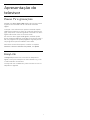 3
3
-
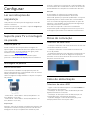 4
4
-
 5
5
-
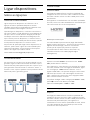 6
6
-
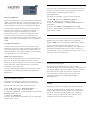 7
7
-
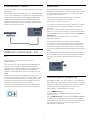 8
8
-
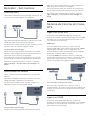 9
9
-
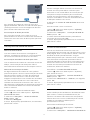 10
10
-
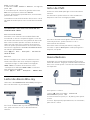 11
11
-
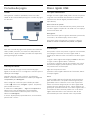 12
12
-
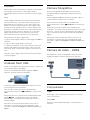 13
13
-
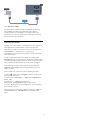 14
14
-
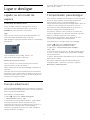 15
15
-
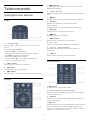 16
16
-
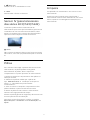 17
17
-
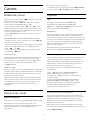 18
18
-
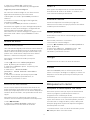 19
19
-
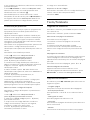 20
20
-
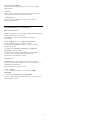 21
21
-
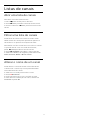 22
22
-
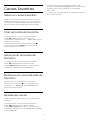 23
23
-
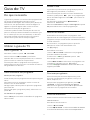 24
24
-
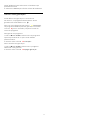 25
25
-
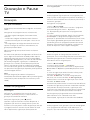 26
26
-
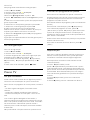 27
27
-
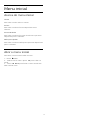 28
28
-
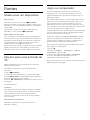 29
29
-
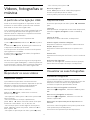 30
30
-
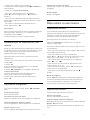 31
31
-
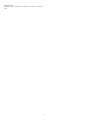 32
32
-
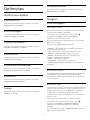 33
33
-
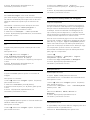 34
34
-
 35
35
-
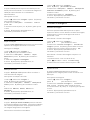 36
36
-
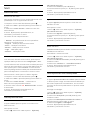 37
37
-
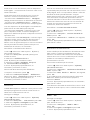 38
38
-
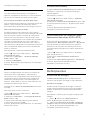 39
39
-
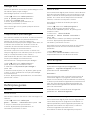 40
40
-
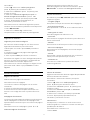 41
41
-
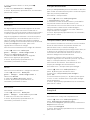 42
42
-
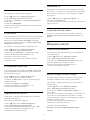 43
43
-
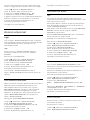 44
44
-
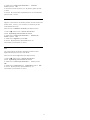 45
45
-
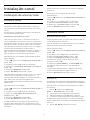 46
46
-
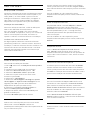 47
47
-
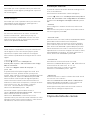 48
48
-
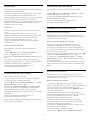 49
49
-
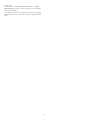 50
50
-
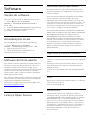 51
51
-
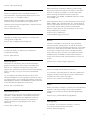 52
52
-
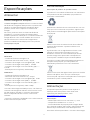 53
53
-
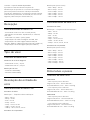 54
54
-
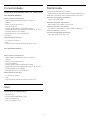 55
55
-
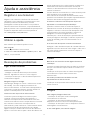 56
56
-
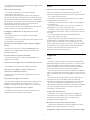 57
57
-
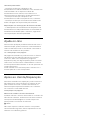 58
58
-
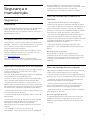 59
59
-
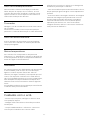 60
60
-
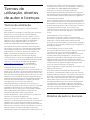 61
61
-
 62
62
-
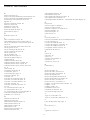 63
63
-
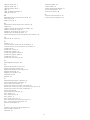 64
64
-
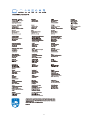 65
65
Philips 24PHT4031/12 Manual do usuário
- Categoria
- TVs LCD
- Tipo
- Manual do usuário
- Este manual também é adequado para
Artigos relacionados
-
Philips 32PFT4131/12 Manual do usuário
-
Philips 32PHT4131/12 Manual do usuário
-
Philips 43PFT4131/05 Manual do usuário
-
Philips 40PFT4111/12 Manual do usuário
-
Philips 40PFH4201/88 Manual do usuário
-
Philips 32PHT4112/12 Manual do usuário
-
Philips 22PFS4232/12 Manual do usuário
-
Philips 40PFT4101/12 Manual do usuário
-
Philips 48PFH4101/88 Manual do usuário